|
NEW YEAR Il tutorial č stato rielaborato per un problema di copyright dell'immagine usata. Se vuoi eseguirlo ugualmente, lascio lo zip senza il tube, che dovrai scegliere tra il tuo materiale Ringrazio Biene per avermi permesso di tradurre i suoi tutorial.
qui puoi trovare qualche risposta ai tuoi dubbi. Se l'argomento che ti interessa non č presente, ti prego di segnalarmelo. Questo tutorial č stato scritto con PSP X, ma puň essere eseguito anche con le altre versioni di PSP. Occorrente: Materiale qui I tubes usati sono di Marion&Dieter e Silke. Rispetta il lavoro degli autori e mantieni inalterati i tubes. Filtri: Alien Skin Xenofex 2 qui Ti servirŕ anche Animation Shop qui Imposta il colore di primo piano con il nero, Apri il motivo GoldFoil e minimizzalo nella tua area di lavoro. Passa il colore di sfondo a Motivi e seleziona Gold Foil con i settaggi standard. 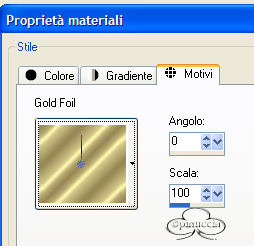  Apri una nuova immagine trasparente 800 x 600 pixels, e riempila  con il nero. con il nero.Apri mds4731 London.psp, e vai a Modifica>Copia. Torna al tuo lavoro e vai a Modifica>Incolla come nuovo livello. Immagine>Ridimensiona, al 115%, tutti i livelli non selezionato, per due volte. Sposta  il tube in basso, non troppo vicino al bordo. il tube in basso, non troppo vicino al bordo. Regola>Messa a fuoco>Metti a fuoco. Apri mds2995 Fireworks.psp, e vai a Modifica>Copia. Torna al tuo lavoro e vai a Modifica>Incolla come nuovo livello. Sposta  questo tube in alto, non troppo vicino al bordo: questo tube in alto, non troppo vicino al bordo: Attiva lo strumento Forme predefinite - Ellisse 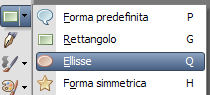 Traccia una forma, come mostrato nella schermata sotto. per mostrare l'esempio ho chiuso il colore di sfondo, (se si lascia aperto il colore di sfondo, la forma si riempie con quel colore) Non preoccuparti troppo per la posizione, questa forma ti servirŕ soltanto come orientamento per scrivere il testo.  Attiva lo strumento Testo  . .Dopo aver cliccato sullo strumento per attivarlo, vedrai la forma circondata da una griglia vettoriale. Scegli un bel font. Io ho usato Copperplate Gothic, con i seguenti settaggi:  Riapri il colore di sfondo. Se vuoi la scritta come l'esempio in alto metti il nero come colore di sfondo e il motivo oro come colore di primo piano. Se vuoi la scritta come l'esempio in fondo al tutorial lascia il nero come primo piano e il motivo oro come sfondo. Passa il mouse sulla forma e, quando vedrai apparire una A sottolineata da una mezzaluna, clicca per scrivere il testo.  Scrivendo nella finestra del testo, vedrai la scritta sull'immagine. Se vedi che non č perfettamente centrata sulla forma, usa gli spazi vuoti. Lo spazio vuoto dopo il testo porterŕ la scritta a sinistra, se aggiungi uno spazio vuoto prima del testo la porterŕ piů a destra.  Quando sei soddisfatto, clicca Applica. Nella paletta dei livelli vedrai un segno piů accanto al livello Vettore. Clicca su questo segno piů, il segno diventerŕ un meno e si aprirŕ il menu di questo livello.  Chiudi il livello Ellisse, e questo nasconderŕ la forma che ti č servita da orientamento per la scritta:  Livelli>Converti in livello raster. Ed ecco la tua scritta. Se vuoi spostarla per sistemarla meglio, usa lo strumento Spostamento  Fai attenzione a non posizionarla troppo in alto, perchč piů avanti ci sarŕ un bordo di circa 20 pixels. Selezione>Seleziona tutto. Selezione>Mobile. Selezione>Modifica>Contrai, di 2 pixels. Modifica>Copia. Livelli>Nuovo livello raster. Approfitta della finestra del nuovo livello per rinominarlo "Bling".  Modifica>Incolla nella selezione. Selezione>Deseleziona. Livelli>Duplica, per due volte. Attiva il livello Bling. Effetti>Plugins>Alien Skin - Xenofex - Constellation:  Attiva il livello della copia di Bling. Ripeti l'Effetto Constellation, cliccando una volta su Random Seed. Chiudi questo livello. Attiva il livello della Copia (2) di Bling. Ripeti l'Effetto Constellation, cliccando una volta su Random Seed. Chiudi questo livello. Attiva il livello originale del testo (attenzione, il livello originale č quello sotto il livello Bling).  Effetti>Effetti 3D>Smusso a incasso:  Attiva il livello superiore. Livelli>Nuovo livello raster. Selezione>Seleziona tutto. Selezione>modifica>contrai, di 21 pixels. Riempi  la selezione con il motivo oro. la selezione con il motivo oro.Selezione>Modifica>Contrai, di 1 pixel. Premi sulla tastiera il tasto CANC  Selezione>Deseleziona. Attenzione: se a questo punto ti accorgi che hai posizionato la scritta troppo in alto e questa č rimasta al di fuori del bordo, per spostarla dovresti spostare contemporaneamente tutti i livelli del testo: il livello originale e i tre livelli bling ai quali hai applicato l'effetto Constellation. Un minimo spostamento differente nei livelli rovinerebbe l'animazione finale. Per evitare questi errori, collega i quattro livelli. Per fare questo, nella paletta dei livelli clicca sulla finestra di collegamenti, dove č scritto Nessuno e collegali con il numero 1.  Adesso spostando  il testo, si sposteranno contemporaneamente i livelli collegati. il testo, si sposteranno contemporaneamente i livelli collegati.Apri SKF_Women2510.07.psp. e vai a Modifica>Copia. Torna al tuo lavoro e vai a Modifica>Incolla come nuovo livello. Immagine>Ridimensiona, all'85%, tutti i livelli non selezionato, per due volte. Posiziona  il tube come nel mio esempio. il tube come nel mio esempio.Apri 2008-1.pspimage. Questo tube č composto da due livelli. Posizionati sul livello inferiore (Hintergrund), e vai a Modifica>Copia. non chiudere il tube, perchč ti servirŕ ancora per copiare il livello superiore. Torna al tuo lavoro e vai a Modifica>Incolla come nuovo livello. Sposta  la targa sulle mani della donna, in modo che nasconda una parte dei pollici, come nell'esempio. la targa sulle mani della donna, in modo che nasconda una parte dei pollici, come nell'esempio. Attiva il livello del tube della donna. Livelli>Duplica. Livelli>Disponi>Porta in alto. Attiva lo strumento Selezione a mano libera  , ,e seleziona la targa come mostrato nella schermata:  Premi sulla tastiera il tasto CANC  Selezione>Deseleziona. E avrai questo:  Attiva nuovamente il primo livello del tube della donna. Effetti>Effetti 3D>Sfalsa ombra:  Ripeti l'Effetto Sfalsa ombra, ma cambiando verticale e orizzontale a -5. Attiva nuovamente 2008-1.pspimage. Posizionati sul livello superiore (2008) e vai a Modifica>copia. Torna al tuo lavoro e vai a Modifica>Incolla come nuovo livello. Posiziona  il numero sulla targa nera. il numero sulla targa nera.ricorda che, per spostamenti minimi, puoi usare le frecce della tastiera. Su questo argomento, vedi i miei appunti qui Selezione>Seleziona tutto. Selezione>mobile. Selezione>Modifica>Contrai, di 2 pixels. Modifica>copia. Livelli>Nuovo livello raster. Approfitta della finestra del nuovo livello per rinominarlo Bling 2. Modifica>Incolla nella selezione. Selezione>Deseleziona. Livelli>Duplica, per due volte. Attiva il livello Bling 2. Effetti>Plugins>Xenofex 2 - Constellation, con i settaggi usati per il livello Bling.  Attiva il livello della copia di Bling 2. Ripeti l'Effetto Constellation, cliccando una volta su Random Seed. Chiudi il livello. Attiva il livello della seconda copia di Bling 2. Ripeti l'Effetto Constellation, cliccando una volta su Random Seed. Chiudi il livello. Attiva il livello superiore. Selezione>Seleziona tutto. Selezione>Modifica>Contrai, di 1 pixel. Selezione>Inverti. Livelli>Nuovo livello raster. Riempi  la selezione con il motivo oro. la selezione con il motivo oro.Selezione>Deseleziona. Questo č il momento, se vuoi, di aggiungere il tuo nome e/o il tuo watermark. Controlla che tutto sia al posto giusto. Se fosse necessario spostare l'immagine della donna, fai attenzione. Per fare questo, dovrai spostare contemporaneamente tutti i livelli collegati (il duplicato, i livelli della targa e i livelli del bling2). Come spiegato prima, collegali con lo stesso numero. Se hai collegato la scritta Happy New Year con il numero 1, potrai collegare questa serie con il numero 2.  Quando sei soddisfatto, puoi cominciare a unire i livelli per creare l'animazione. Controlla che siano chiusi livelli delle copie di Bling e di Bling 2.  Modifica>Copia Unione. Apri Animation Shop e vai a Modifica>Incolla>Incolla come nuova animazione. Torna in PSP. Chiudi i livelli Bling e Bling 2. Rendi visibili i livelli della copia di Bling e della copia di Bling 2.  Modifica>Copia Unione. Torna in Animation Shop e vai a Modifica>Incolla>Incolla dopo il fotogramma corrente. Di nuovo in PSP. Chiudi i livelli delle copie di Bling e Bling 2. Rendi visibili i livelli della seconda copia di Bling e Bling 2.  Modifica>Copia Unione. Per finire, in Animation Shop: Modifica>Incolla>Incolla dopo il fotogramma corrente. Ed ecco la tua animazione composta da 3 fotogrammi. Controlla il risultato cliccando su visualizza, e salva in formato gif.  Se hai problemi o dubbi, o trovi un link non funzionante, o anche soltanto per un saluto, scrivimi 4 Gennaio 2008 |

